Excel中经常需要使用到自动求和公式,自动求和具体该如何操作呢?接下来小编举例简单的例子告诉大家excel设置自动求和公式的方法。excel设置自动求和公式的方法设置自动求和公式步骤1:将鼠标放在要求和数据区域的紧挨着的下面一个单元格,如下图的D10单元格,然后点击【开始】-【自动求和】按钮就可以自动求D......
如何用VLOOKUP函数做数据对比
Excel函数
2021-11-17 12:34:02
工作中,很多小伙伴都用过VLOOKUP函数实现表格之间数据的调用,但是却有很多小伙伴不知道VLOOKUP还有一个小功能,就是能够实现数据的对比,下面我们就来给大家分享这个小技巧。
我们打开两个要进行对比的数据表来做范例讲解,如下面两个表格:
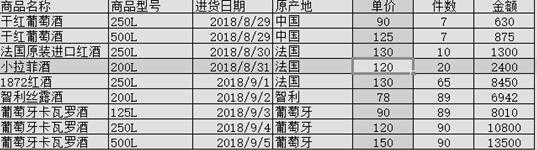
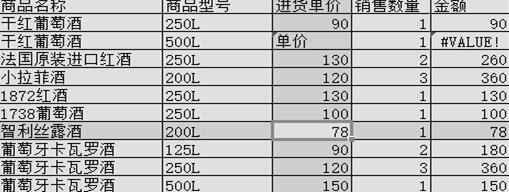
首先,我们在表1中插入一列,来显示对比后的内容,在B2单元格输入=VLOOKUP(查找值,数据表,序列数,匹配条件),其中查找值为表1中的A2单元格内容,数据表为表2中的A列,列序数只有1列,输入1,匹配条件为精确匹配0。如下图所示:
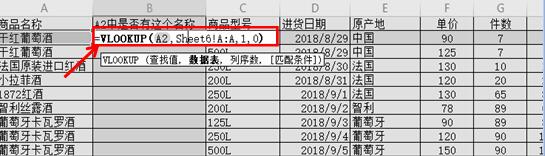
敲回车键,对比内容就会自动出现在输入公式的单元格内,我们把光标移到单元格右下角,等光标变成+字的时候,双击鼠标右键,其它的对比内容就会全部出现在插入的那一列中。如下图所示:

这说明在表1的数据内容表2中都有,然后我们再到表2中,同样的操作插入一列,在单元格B2中输入=VLOOKUP(查找值,数据表,列序数,匹配条件),其中查找值为A2数据表为表1中的A列,列序数一样为1,匹配条件为0精确匹配。如下图所示:
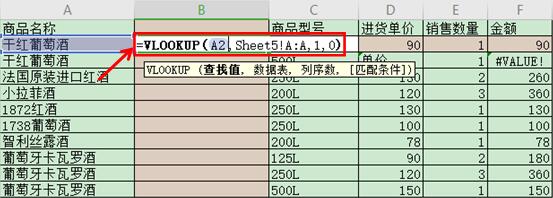
敲回车键,依上面同样的方法,等光标变成+字的时候双击鼠标,其它的对比数据就会出现在B列中。如下图所示:
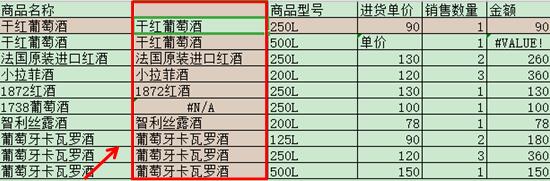
这个时候我们就会发现在B列的对比数据中有一个#N/A的标记,这说明在表1中没有这个数据内容。如下图所示:
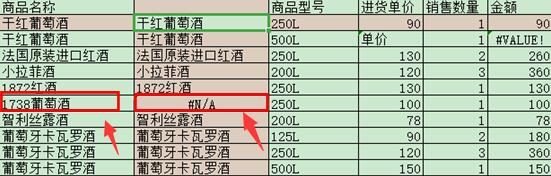
当我们要进行多个条件的的对比的时候,只需要先把几个单元格的内容用&这个符号连起来,找一列空白列,在单元格内输入=单元格&单元格&单元格,然后再进行上面的操作就可以了。
上一篇:如何使用BINOMDIST函数 下一篇:excel irr函数的使用教程
相关文章
